在实际工作中,由于需要各种技术方面的沟通,关于产品方面的问题大多数都是通过三维数模来沟通的。主流的三维建模软件一般有solidworks、Creo、UG、Catia等,由于软件类型及软件版本的不同,产品文件在传输的过程中就需要转换成为中间格式进行传递,一般转换的格式有stp、IGS、x_t。我们将这些中间格式的外部文件输入自己用的建模软件后只能得到一个实体或者曲面模型,这个模型没有具体的建模步骤,只能用来观察、测量和设计方案的搭建,我们很难对模型做出大的修改。
下面,猫亮设计就来教大家如何使用solidworks修改别人输入的外部零件。
我们以下面这个零件为例,在左侧的设计树中,我们可以看到这个模型没有任何的建模步骤,对于没有具体建模步骤的零件,我们可以采用什么办法来修改这个零件呢?
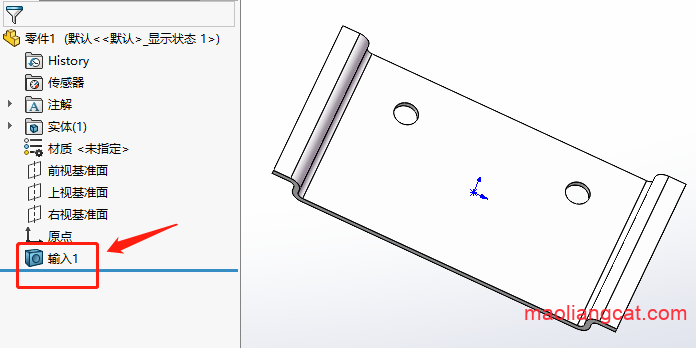
模型修改目标
- 将这个模型左右拉长20mm,
- 孔的中心位置不变,孔的大小改为10mm
- 在两个孔的中间增加一个直径10mm的孔
外部输入零件的修改方法
- 要修改这个零件我们要用到直接编辑这个功能,那么直接编辑这个功能如何开启呢?
- 如果你的solidworks建模命令选项卡中没有直接编辑,我们可以用鼠标右键在命令栏的空白地区使用鼠标右键调出相应的菜单,并找到直接编辑即可。
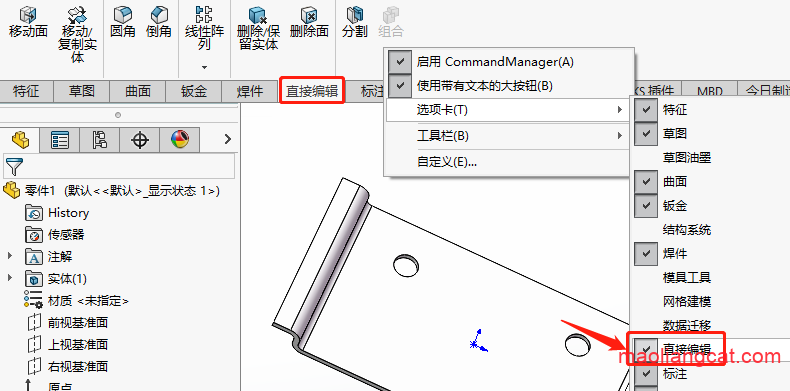
外部输入模型左右拉长
- 按下图新建两个基准面1和基准面2,然后使用【直接编辑】→【分割】,在剪裁工具中选择基准面1和基准面2,将外部零件用基准面分割成为三部分。需要注意的是,消耗切除实体这个选项不要勾选,如果勾选了,那么切除后的实体就会消失。
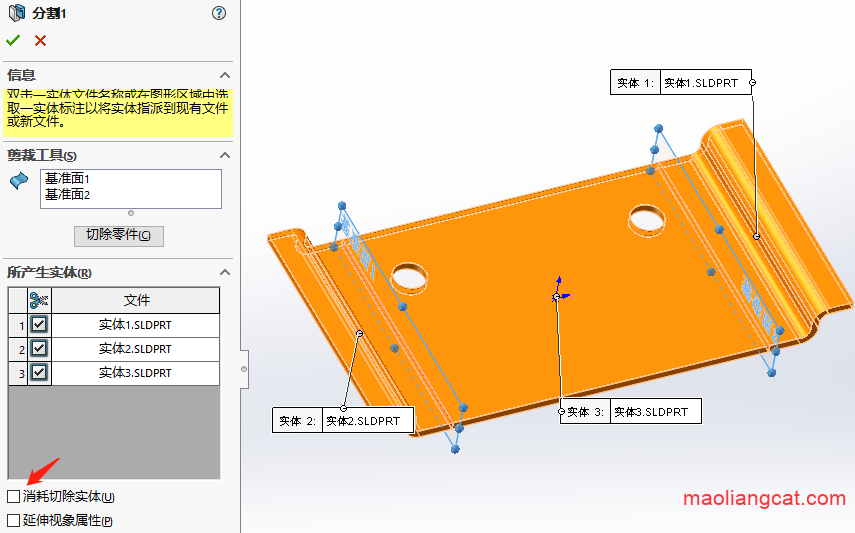
- 使用【直接编辑】→【移动/复制实体】,分别选择左侧实体和右侧实体,使用平移的方式(不勾选复制)移动这两个实体,对左侧实体X方向的平移值填写-10mm,右侧实体X方向的平移值填写10mm。
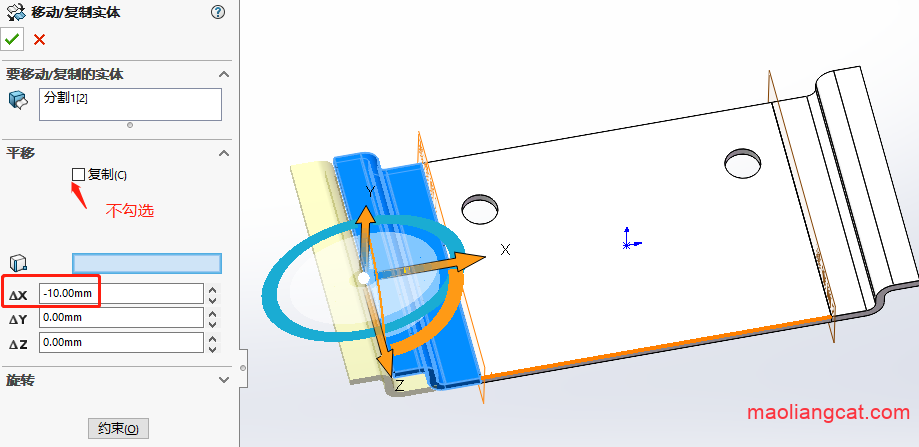
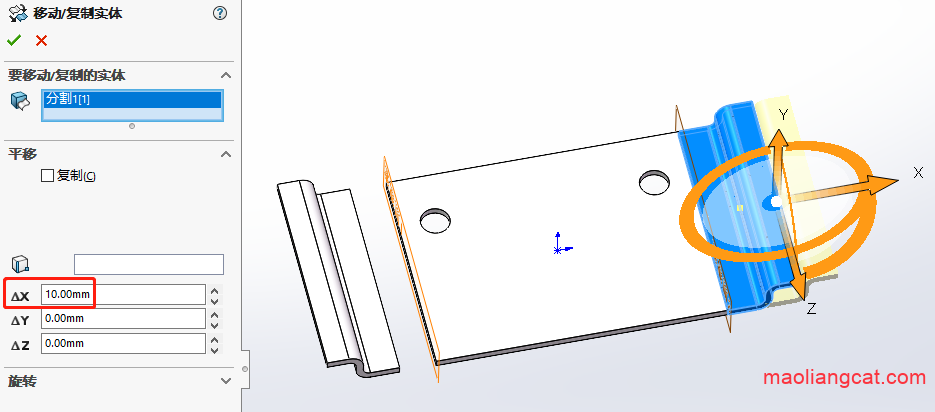
- 通过平移命令后,我们就将这个实体模型拉伸了20mm,剩下的就是将空缺部位补充完成即可。
- 使用【直接编辑】→【移动面】,选择图中左侧蓝色的面,平移距离设置为-10mm,完成左侧蓝色面的延伸。左侧部分空缺填补完成后,使用同样的方式填补右侧的空缺部分。
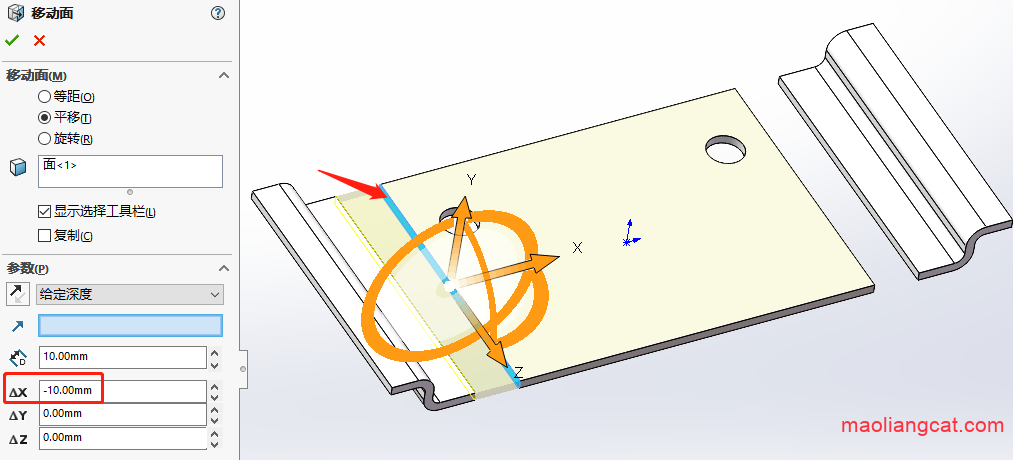
- 使用【直接编辑】→【组合】,将三个实体合并成为一个实体,这样我们就将这个外来模型的长度总体增加了20mm。

孔大小的更改
- 使用【直接编辑】→【移动面】,选择等距的方式,由于模型上的圆孔直径为8mm,我们只需要将其改成10mm即可。在移动面的参数中我们填入1mm,并控制等距方向向外。完成命令以后,这个孔的直径就由8mm变成10mm了。对于右侧的孔,我们可以使用同样的命令将其直径更改为10mm。

孔数量的更改
- 使用【特征】→【线性阵列】,选择模型的两个边线做为阵列方向,阵列的具体参数可以按照下图设置或者根据自己的需要修改。需要注意的是阵列的对象,我们要选择孔的内表面,因为这个模型是外来模型,模型表面上的孔并不是一个具体的建模特征。

在solidworks修改别人输入的外部零件的基本思路已经交给大家了,希望大家能够用这个基本思路举一反三,使用这个方法后,对于外来的模型我们就可以进行简单的修改了,相信这个方法能够给我们省下一点时间。
声明:猫亮设计所有文章,如无特殊说明或标注,均为本站原创发布。任何个人或组织,在未征得本站同意时,禁止复制、盗用、采集、发布本站内容到任何网站、书籍等各类媒体平台。如若本站内容侵犯了原著者的合法权益,可联系我们进行处理。





